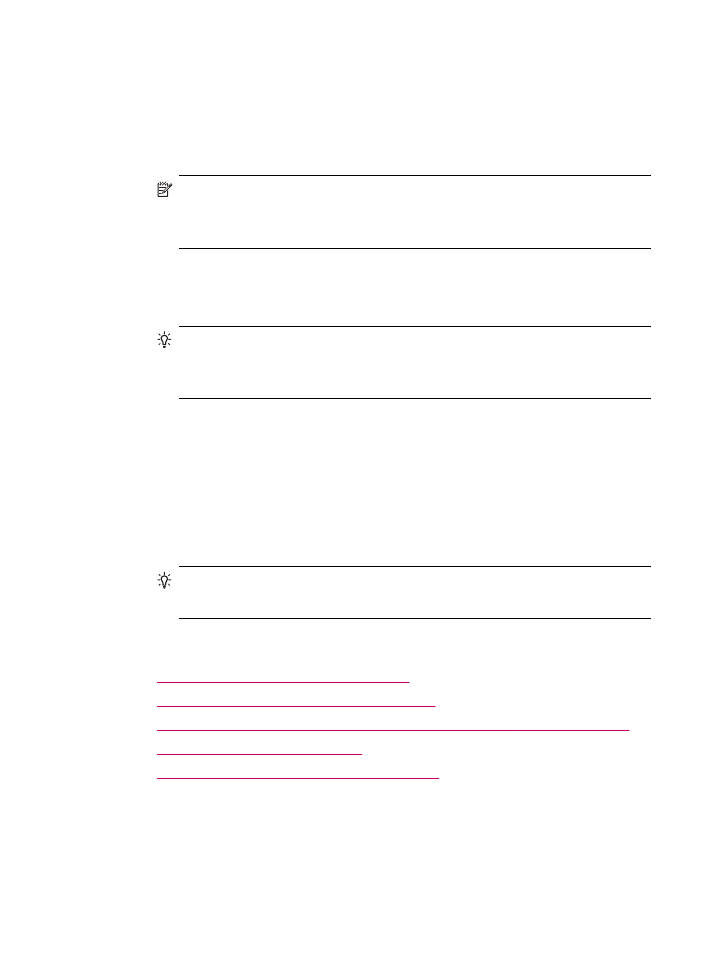
การสงโทรสารโดยใชหมายเลขลัด
ทานสามารถสงโทรสารขาวดำหรือสีจากเครื่อง HP All-in-One หรือ
คอมพิวเตอรของทานไดอยางรวดเร็วโดยใชหมายเลขลัด จากแผงควบคุม ทาน
สามารถกด หมายเลขลัด หรือปุมหมายเลขลัดแบบสัมผัสเดียวเพื่อเขาสูรายการ
การสงโทรสาร
119
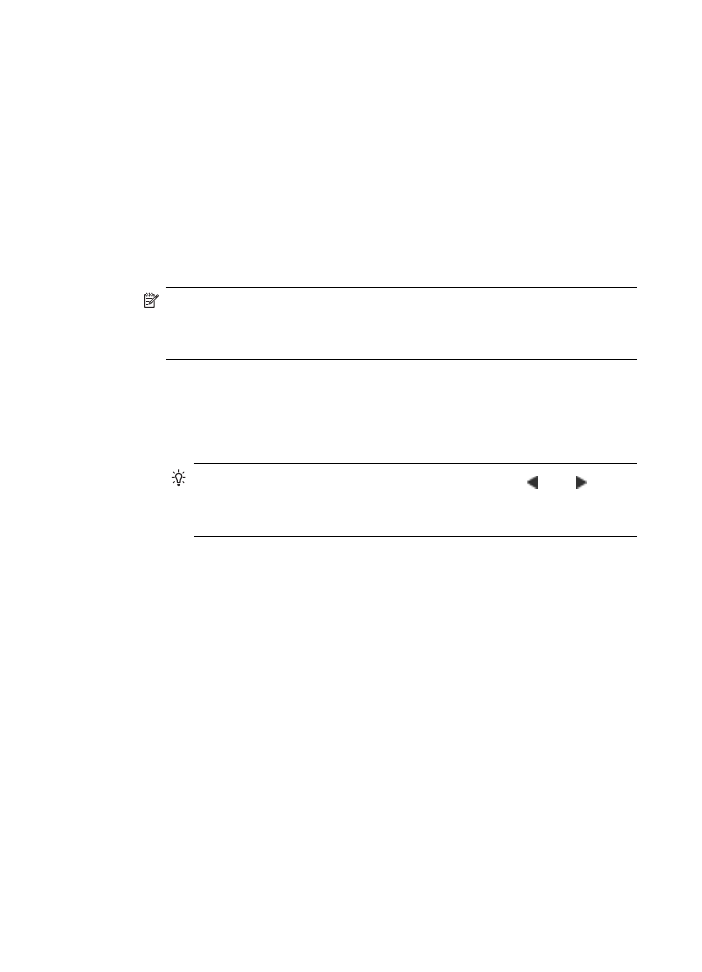
หมายเลขลัดของทาน ปุมหมายเลขลัดแบบสัมผัสเดียวเปนปุมที่มีหมายเลขตรง
กับหมายเลขลัดหาหมายเลขแรกที่ทานตั้งไว
รายการหมายเลขลัดจะไมปรากฏขึ้นจนกวาทานจะตั้งคาหมายเลขดังกลาวไว
กอน
วิธีการสงโทรสารโดยใชหมายเลขลัดจากแผงควบคุม
1.
วางตนฉบับของทานลงในถาดปอนเอกสารโดยหงายดานที่จะพิมพขึ้น หาก
ตองการสงโทรสารหนาเดียว เชน ภาพถาย ทานก็สามารถวางตนฉบับโดย
คว่ำดานที่จะพิมพลงบนกระจก
หมายเหตุ
แตหากตองการสงโทรสารหลายหนา ทานจะตองใสตนฉบับ
ลงในถาดปอนตนฉบับ ทั้งนี้ ไมสามารถสงโทรสารหลายหนาจากบน
กระจกได
2.
โปรดทำตามวิธีใดวิธีหนึ่งดังตอไปนี้:
•
ปุมการโทรหมายเลขลัดแบบสัมผัสเดียวเปนปุมที่มีหมายเลขตรงกับ
หมายเลขลัดหาหมายเลขแรก
•
กด หมายเลขลัด คางไวจนปรากฎหมายเลขลัดที่ตองการ
เคล็ดลับ
ถาคุณเลื่อนดูรายการหมายเลขลัดโดยกด หรือ หรือ
คุณสามารถเลือกรายการหมายเลขลัดโดยใสรหัสหมายเลขลัดโดยใช
ปุมตัวเลขบนแผงควบคุม
3.
กด เริ่มสงโทรสารสีดำ หรือ เริ่มสงโทรสารสี
•
หากเครื่องตรวจพบวามีตนฉบับอยูในตัวปอนเอกสารอัตโนมัติ เครื่อง
HP All-in-One จะสงโทรสารจากตนฉบับนั้นไปยังหมายเลขที่คุณระบุ
•
หากเครื่องไมพบตนฉบับอยูในตัวปอนเอกสารอัตโนมัติ การแจงเตือน
Fax from glass? (สงโทรสารจากตนฉบับบนกระจก?) จะปรากฏ
ตรวจสอบใหแนใจวาคุณวางตนฉบับไวบนกระจกแลว จากนั้นกด 1
เพื่อเลือก Yes (ใช)
วิธีการสงแฟกซโดยใชหมายเลขลัดจากซอฟตแวร HP Photosmart Studio
(Mac)
1.
วางตนฉบับของทานลงในถาดปอนเอกสารโดยหงายดานที่จะพิมพขึ้น หาก
ตองการสงโทรสารหนาเดียว เชน ภาพถาย ทานก็สามารถวางตนฉบับโดย
คว่ำดานที่จะพิมพลงบนกระจก
2.
เลือก HP Device Manager (ตัวจัดการอุปกรณ HP) จากใน Dock
หนาตาง HP Device Manager (ตัวจัดการอุปกรณ HP) จะปรากฏขึ้น
บท 9
120
การใชคุณสมบัติโทรสาร
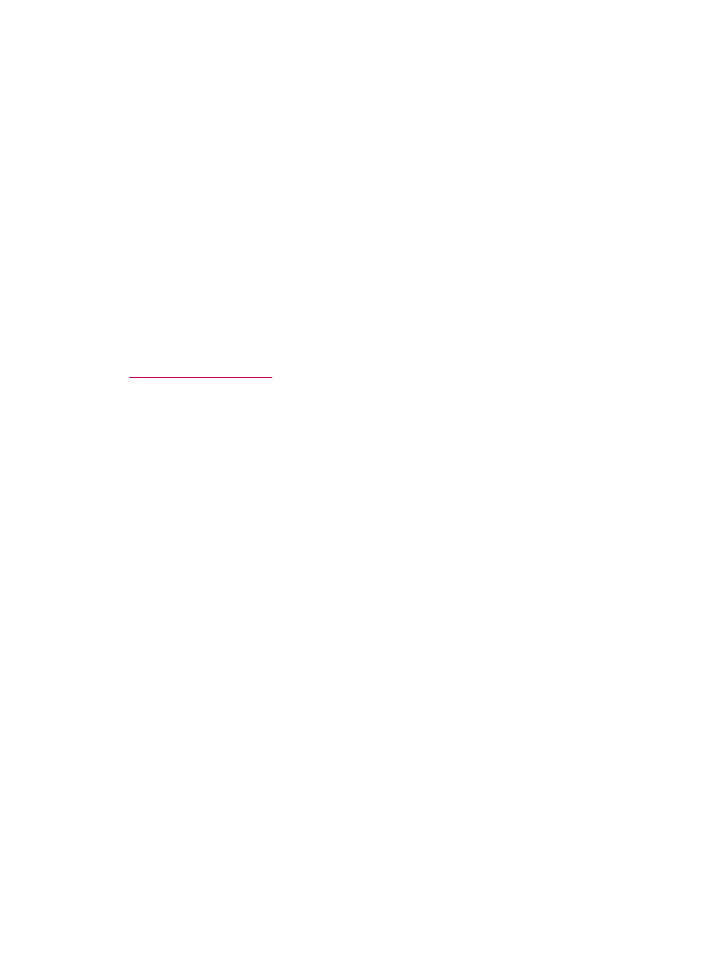
3.
ในเมนู Tasks (งาน) ใหดับเบิลคลิก Send Fax (สงโทรสาร)
กรอบโตตอบ Print (พิมพ) จะปรากฏขึ้น
4.
จากเมนูปอปอัพ Printer (เครื่องพิมพ) เลือก HP All-in-One (แฟกซ)
5.
จากเมนูปอปอัพ ใหเลือก Fax Recipients (ชื่อผูรับแฟกซ)
6.
คลิก Open Speed Dials (เปดหมายเลขลัด)
7.
เลือกหมายเลขลัดจากรายการ จากนั้นคลิก Add to Recipients (เพิ่มชื่อ
ผูรับ)
8.
คลิก Done (เสร็จสิ้น)
หมายเลขลัดจะปรากฏใน Recipient List (รายชื่อผูรับ)
9.
คลิก Send Fax Now (สงแฟกซเดี๋ยวนี้)
หัวขอที่เกี่ยวของ
การตั้งคาหมายเลขลัด